La lista de verificación definitiva de mantenimiento de WordPress (+27 tareas)
Publicado: 2022-03-11¿Cuáles son las tareas de mantenimiento de WordPress más importantes que debe realizar con regularidad?
Con las herramientas adecuadas, las tareas de mantenimiento de WordPress toman muy poco tiempo, pero asegúrese de que su sitio web sea seguro y funcione sin problemas.
A lo largo de este artículo, discutiremos las tareas de mantenimiento de WordPress más importantes que debe completar regularmente, así como también cómo realizarlas.
¿Por qué es importante el mantenimiento del sitio de WordPress?
WordPress se compone de varios componentes. Entre estos se encuentran el alojamiento de WordPress, el software de WordPress, los complementos y los temas.
Además, puede agregar su propio contenido con imágenes y texto. Estos factores juntos hacen un sitio web que los visitantes y clientes disfrutan.
Es esencial mantener todos estos elementos actualizados con frecuencia y asegurarse de que todos funcionen juntos correctamente.
Su sitio es más vulnerable a los piratas informáticos y los ataques si está utilizando temas obsoletos, complementos o incluso versiones anteriores de PHP.
Ignorar el mantenimiento de WordPress puede tener muchas consecuencias desagradables:
- Mayor tiempo de carga
- Temas de seguridad
- Experiencia de usuario reducida
- Descenso en los rankings de los motores de búsqueda
Además, el mantenimiento regular de WordPress es crucial si no desea que su sitio web se vea caótico. Su sitio web tendrá un mejor rendimiento y funcionalidad, así como protección contra la piratería.
Frecuencia de mantenimiento de WordPress: ¿diariamente? ¿semanalmente? tareas mensuales?
¿Con qué frecuencia debe realizar las tareas de mantenimiento enumeradas en esta publicación? Debe actualizar su tema, complementos y núcleo de WordPress tan pronto como aparezcan en su tablero.
En cuanto a la copia de seguridad de su sitio, depende de la frecuencia con la que se actualice. Debe hacer una copia de seguridad de su sitio cada vez que agregue contenido nuevo. Cuando publique un blog semanalmente, configure sus copias de seguridad para que se ejecuten cada semana después de publicar una nueva publicación.
Debe ejecutar pruebas de rendimiento periódicamente. No tienen que hacerse todos los meses ni nada por el estilo. Solo asegúrese de estar utilizando un sistema de monitoreo de tiempo de actividad confiable y vigile el rendimiento de su sitio de vez en cuando.
La lista de verificación de mantenimiento del sitio de WordPress para 2022
- Controle su tiempo de actividad
- Realice copias de seguridad periódicas de su sitio de WordPress
- Realizar escaneos de malware
- Actualizar WordPress, complementos y temas.
- Actualiza tus widgets
- Vacía tu caché de WordPress
- Comprobar y eliminar comentarios de spam
- Eliminar enlaces rotos
- Reemplazar imágenes rotas
- Eliminar temas y complementos no utilizados
- Comprueba tu puntuación de Google PageSpeed
- Prueba de compatibilidad de navegador y dispositivo
- Corregir errores 404
- Solucionar errores de PHP
- Prueba tus formularios de contacto
- Cambia todas tus credenciales de WordPress
- Comprobar y eliminar usuarios inactivos de WordPress
- Ver imágenes textos alternativos
- Verifique la fecha de vencimiento de las licencias premium
- Revisar los registros de seguridad de WordPress
- Optimiza tu base de datos de WordPress
- Revisa los feeds de tu sitio
- Limpia tu biblioteca de medios
- Realice una auditoría exhaustiva de contenido y SEO
- Desautorizar enlaces tóxicos
- Revise la página sobre nosotros y los derechos de autor
- Envía un informe de mantenimiento a tu cliente
Tareas de mantenimiento diario
Estas son tareas de mantenimiento que debe realizar todos los días. Con suerte, se pueden automatizar por completo con los complementos y las herramientas adecuados.
1. Verifique su tiempo de actividad

Es importante asegurarse de que su sitio web esté siempre accesible para sus clientes. La experiencia del usuario y la clasificación SEO se ven afectadas negativamente por un sitio que no responde. El tiempo de actividad del servidor de su sitio web se puede monitorear para que pueda rastrear las interrupciones y actuar antes de que sus clientes lo descubran.
No es práctico seguir actualizando la página de su sitio web para comprobar si funciona. Hay algunas herramientas realmente excelentes que puede usar para automatizar el monitoreo del tiempo de actividad como WP Umbrella o Hyperping.
Estos servicios lo alertarán automáticamente por correo electrónico o slack cuando su sitio de wordpress esté inactivo.
2. Haga una copia de seguridad de su sitio web
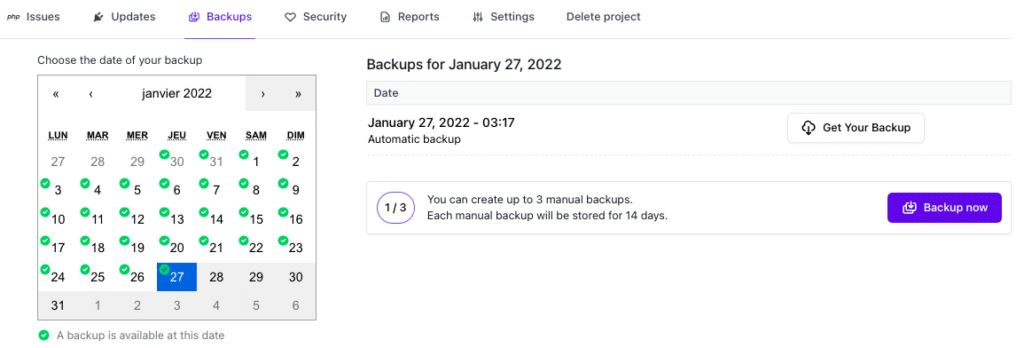
Se recomienda encarecidamente mantener copias de seguridad externas de su sitio web. Hay varios complementos disponibles para hacer una copia de seguridad de su sitio web automáticamente con WordPress. Puedes usar WP Umbrella para hacer copias de seguridad automáticas almacenadas en la nube. Puede usar complementos como BackUpWordPress o Updraftplus.
3. Escaneo de malware
Busque cualquier archivo infectado o malware en su sitio de WordPress. Aunque WordPress proporciona un marco de seguridad robusto, todavía existe un alto riesgo de que su sitio sea víctima de ataques. La mayoría de los complementos de seguridad de WordPress ofrecen escaneos de malware.
Tareas de mantenimiento semanal
Tan importantes como las tareas de mantenimiento diarias, estas tareas de mantenimiento semanales son necesarias si desea mantener sus sitios saludables.
4. Actualizar WordPress, complementos y temas
Es una buena idea actualizar todos los archivos de WordPress regularmente una vez que se publiquen las actualizaciones.
Las actualizaciones de complementos y temas requieren mucha atención, ya que actualizar algo puede dañar su sitio web (y es por eso que podría ser una buena idea contratar a un profesional para que se encargue del mantenimiento de su sitio web).
Esa es la razón por la que hemos desarrollado una tecnología de actualización segura: cuando activa una actualización en la aplicación de WP Umbrella, monitoreamos el proceso y revertimos automáticamente el complemento a su versión anterior si la actualización rompe su sitio web.
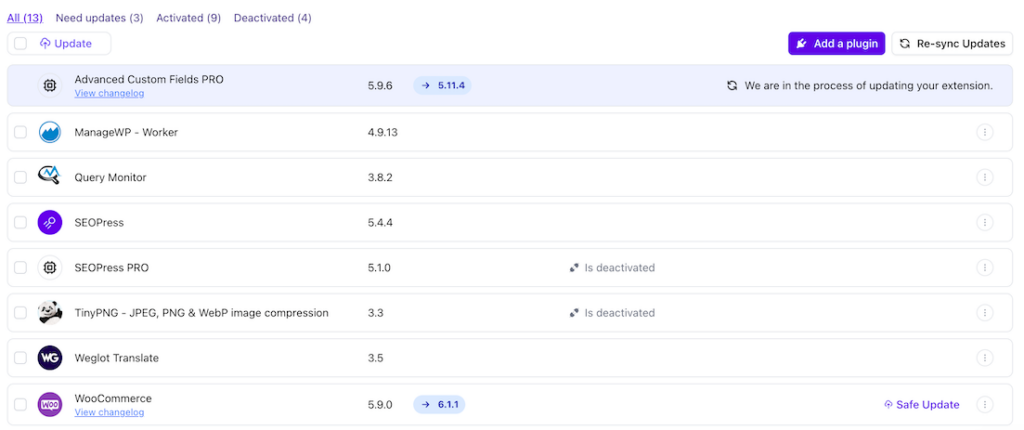
5. Actualice sus widgets
Es algo que la gente suele olvidar. Mantener sus widgets puede ayudar a que su sitio web funcione sin problemas, al igual que actualizar sus complementos y temas.
6. Vacía tu caché
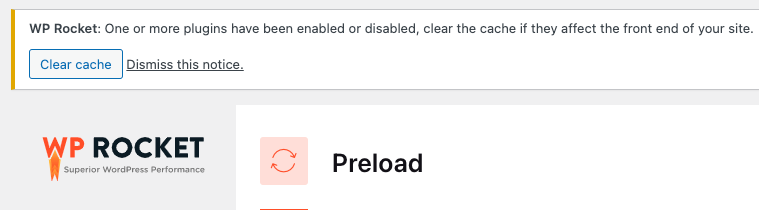
La forma más fácil de hacer que su sitio de WordPress sea más rápido para sus visitantes es almacenarlo en caché.
Al almacenar en caché el contenido de su sitio, crea versiones estáticas del mismo. Las páginas estáticas almacenables en caché aumentan el rendimiento de su sitio, ya que se cargan rápidamente en los navegadores.
WordPress se basa en las bases de datos MySQL para obtener y representar el contenido del sitio, lo que ralentiza su sitio. Si usa un complemento de almacenamiento en caché, sus visitantes recibirán una versión estática de sus publicaciones y páginas.
El almacenamiento en caché de su sitio web es importante, pero debe borrar periódicamente el caché.
Tareas de mantenimiento mensuales
7. Moderación de comentarios
Akismet se usa ampliamente para combatir el spam de comentarios en los sitios web de WordPress. El complemento evita que los comentarios de spam aparezcan en la cola de moderación.
Ocasionalmente, Akismet puede terminar marcando comentarios legítimos como spam. De vez en cuando, debe echar un vistazo rápido a los comentarios de spam para asegurarse de que ningún comentario real se haya marcado por error como spam.
Cuando haya terminado, puede eliminar de forma segura todos los comentarios de spam de su sitio web.
8. Eliminar enlaces rotos
Es probable que a medida que su sitio web crezca, algunos de los sitios web externos a los que se vinculó en sus artículos anteriores ya no existirán. Es posible que algunos se hayan mudado, mientras que otros simplemente hayan desaparecido.
También hay un problema con los enlaces internos rotos. Existe la posibilidad de que accidentalmente incluya imágenes rotas, enlaces mal formateados o escriba mal sus propios enlaces. Puede terminar frustrando a sus visitantes y reduciendo su compromiso con su sitio.
Revisar su sitio web en busca de enlaces rotos es una parte esencial del mantenimiento de WordPress. ¡Puedes usar el famoso complemento de verificación de enlaces rotos para hacerlo!
9. Reemplaza imágenes rotas
En términos de experiencia de usuario, tener un enlace roto a un sitio externo es malo. Los enlaces rotos al contenido multimedia de su propio sitio son malos porque se reflejan mal en usted, ¡no en otra persona!
Es muy común ver que las imágenes desaparecen de los sitios web, con enlaces rotos que reemplazan a los buenos que funcionan (cambios en la arquitectura de la URL, movimiento de página o publicación, cambios en la configuración de WordPress, etc.).
¡Asegúrate de arreglarlos de vez en cuando!
10. Eliminar temas y complementos no utilizados

Las amenazas de seguridad planteadas por temas y complementos no deseados pueden comprometer la integridad de su sitio web de WordPress y se encuentran entre las causas más comunes de piratería de sitios web.
Además de los bloqueos del sitio y las infracciones de seguridad, demasiados complementos innecesarios pueden ralentizar el rendimiento de su sitio web.
Verá un gran beneficio al evaluarlos y mantener solo los que son esenciales.
11. Comprueba tu puntuación de Google PageSpeed
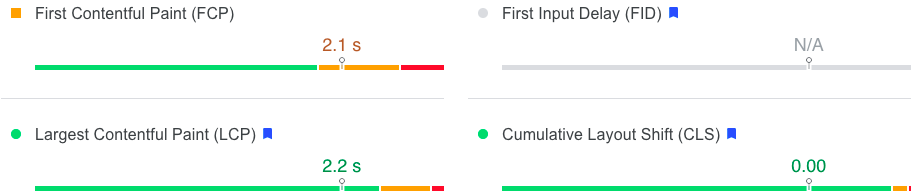
El rendimiento de su sitio se ve afectado por varios factores, incluido el alojamiento, el tema y los complementos que está utilizando, el tamaño de las imágenes y más.
Para saber cómo le está yendo a su sitio y dónde se puede mejorar, puede realizar algunas pruebas. El rendimiento de su sitio se puede medir con Google PageSpeed Insights, que le muestra dónde se puede mejorar.
También puede usar una herramienta como WP Umbrella para monitorear el rendimiento de todos sus sitios web desde un solo tablero.
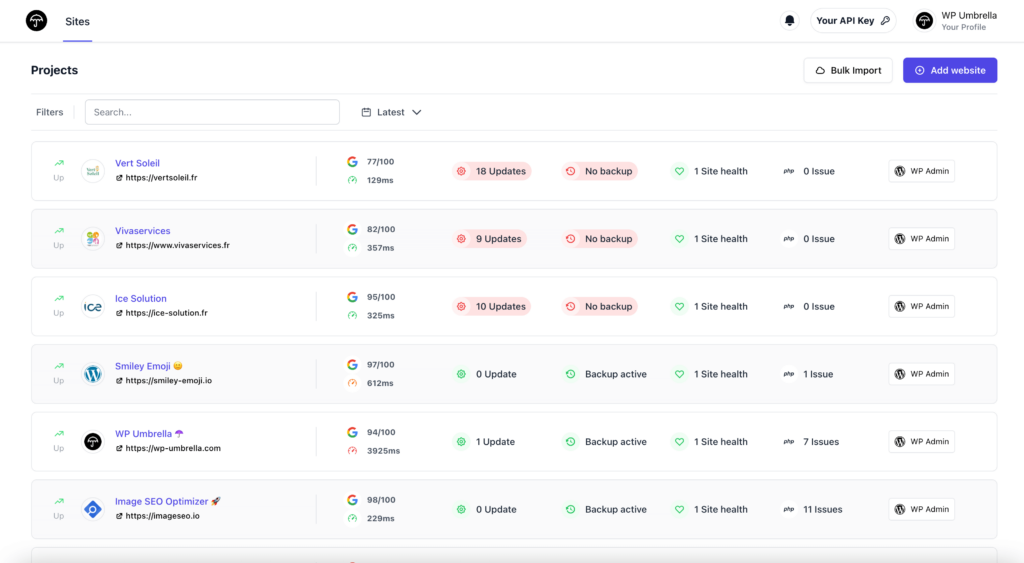
Un tiempo de carga lento puede indicar problemas más complejos con sus sitios web, por lo que es importante revisarlo de vez en cuando.
12. Prueba de compatibilidad de navegador y dispositivo
Para asegurarse de que su sitio web sea compatible con múltiples dispositivos y navegadores, debe verificar su compatibilidad con cada uno por separado. Debería ser obvio a estas alturas, ¡pero asegúrese de que su sitio web funcione sin problemas!
Puede usar el modo de dispositivo de Chrome para hacerlo. El modo de dispositivo es un grupo de herramientas en Chrome DevTools para simular dispositivos móviles.
Es importante realizar una inspección visual de su sitio web de vez en cuando.

13. Corregir errores 404
Si un visitante solicita una página en su sitio web que no existe, WordPress le mostrará una página de error 404.
Es normal que se produzcan errores 404 cuando un usuario escribe mal una dirección. Desafortunadamente, los errores 404 causados por una página que ya no está disponible crean una experiencia de usuario negativa para los usuarios.
Sus usuarios no deben quedarse colgados por errores 404. Asegúrese de rastrear y redirigir estos errores. Google Search Console le permite encontrar fácilmente los errores 404 en su sitio.
Inicie sesión en la consola de búsqueda de Google. Haga clic en Cobertura en la barra lateral izquierda y verifique la pestaña Error en la parte superior izquierda de la página.
Luego, enumere todas las URL de error 404 en su sitio, y luego puede configurar redireccionamientos en su sitio de WordPress y corregir las URL incorrectas.
14. Corregir errores de PHP
¿Sabía que los complementos y el tema mal codificados pueden entrar en conflicto con WordPress y generar muchos errores de PHP?
Estos errores suelen ser menores, pero también pueden proporcionar información valiosa a los piratas informáticos y ralentizar su sitio.
Puede encontrar estos errores habilitando el modo de depuración de WordPress (no olvide desactivarlo después).
Si no se siente cómodo con el modo de depuración de WordPress, WP Umbrella incorpora funciones de monitoreo de PHP que le ahorrarán mucho tiempo.
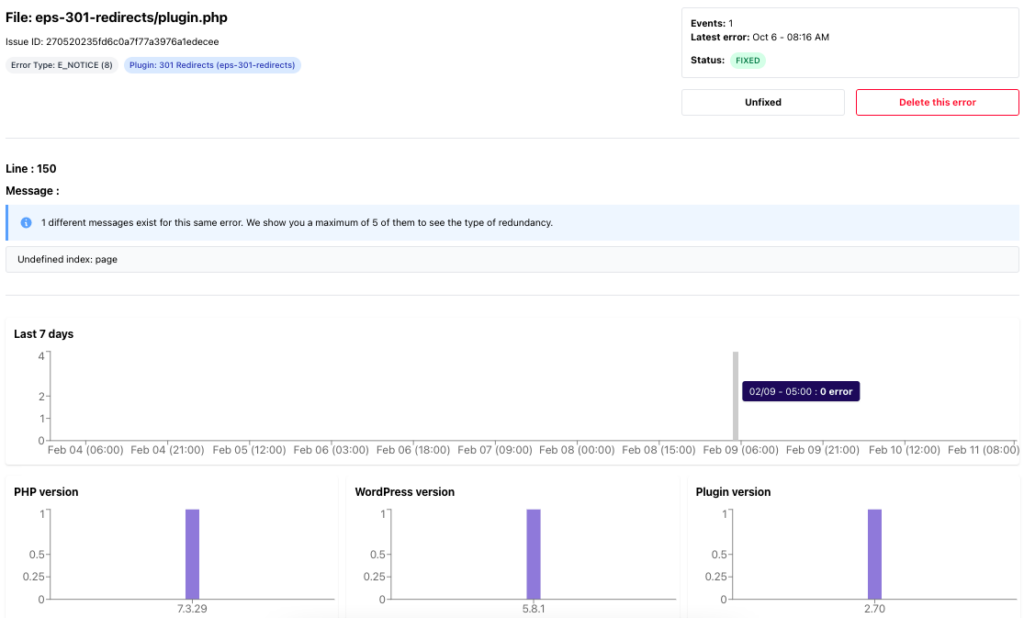
15. Prueba tus formularios de contacto
Con los creadores de formularios de WordPress como WPForms, es fácil crear formularios de aspecto profesional para su sitio web.
Sin embargo, estos formularios pueden dejar de enviar correos electrónicos repentinamente debido a una configuración incorrecta de su servidor de alojamiento de WordPress o su proveedor de correo electrónico.
Compruebe de vez en cuando que todos los formularios de su sitio web funcionan correctamente.
Tareas de mantenimiento trimestrales
16. Cambia todas tus credenciales de WordPress
Todas sus cuentas en línea deben tener contraseñas seguras y únicas. Eso se aplica a su sitio web de WordPress, sus cuentas de FTP y su base de datos.
A pesar de esto, incluso las contraseñas más seguras pueden verse comprometidas sin que usted lo sepa.
Por esa razón, los expertos en seguridad de WordPress recomiendan cambiar su contraseña de WordPress con regularidad.
17. Eliminar el administrador innecesario de WordPress
Asegúrese de que su cuenta de WordPress no contenga administradores innecesarios. Asegúrese de que solo los administradores que necesitan acceso a su sitio lo hagan.
También puede eliminar a todos los usuarios inactivos.
18. Revisa los textos alternativos de las imágenes
Los textos alternativos en WordPress son una descripción que puede agregar a las imágenes en las páginas web para ayudar a las personas ciegas y con problemas de visión a usar un lector de pantalla.
Debe asegurarse de que sus imágenes tengan textos alternativos, ya que también afecta el SEO.
Si tiene muchos textos alternativos que faltan, una buena solución podría ser usar un complemento como Image SEO Optimizer para completar automáticamente los textos alternativos que faltan.
19. Verifique la fecha de vencimiento de las licencias premium
Si usa complementos o temas premium con una suscripción anual, debe estar atento a la fecha de vencimiento de sus licencias premium. Esto también se aplica a su proveedor de alojamiento web.
20. Revise los registros de seguridad de WordPress
Puede ser útil mantener un registro de actividad de los cambios significativos que ocurren en su sitio.
Tener un registro de actividad de todos los cambios significativos, incluida la fecha, la hora y los usuarios involucrados, ayuda a lidiar con eventos inesperados.
Este tipo de registro puede ayudarlo a rastrear intentos exitosos de piratería, incluso si es el único que usa su sitio.
Un buen complemento para esto es WP Security Audit Log. Se puede descargar de forma gratuita desde el directorio de complementos de WordPress.
21. Optimiza tu base de datos de WordPress
El CMS de WordPress es una plataforma basada en bases de datos, por lo que todo el contenido de su sitio se almacena en una base de datos MySQL.
La base de datos de su sitio web puede acumular una gran cantidad de datos innecesarios con el tiempo. La información podría provenir de complementos que usó una vez, borradores de publicaciones, comentarios de spam, etc.
Al optimizar su base de datos MySQL, puede deshacerse de estos datos no deseados y mejorar el rendimiento de la base de datos.
Para optimizar la base de datos, puede usar complementos como WP-DBManager, WP-Optimize y WP Clean Up. Además, puede optimizar usando phpMyAdmin en cPanel.
Esta es la forma más fácil de actualizar y optimizar su base de datos de WordPress.
22. Revisa los feeds de tu sitio
Cuando agrega contenido nuevo o actualiza su sitio, las fuentes RSS actualizan automáticamente a los suscriptores. Es vital monitorear estos feeds para evitar la pérdida de tráfico.
A pesar de que los feeds RSS están un poco anticuados, muchos usuarios todavía los usan. Es por eso que no debes ignorarlos. Además, muchas aplicaciones alertan a los usuarios sobre nuevas publicaciones de blog a través de fuentes RSS.
Así que comprobar de vez en cuando que están funcionando no está de más.
23. Limpia tu biblioteca multimedia
Es probable que tenga una gran colección de imágenes en su sitio si su sitio ha estado en línea por un tiempo.
Es muy probable que no esté utilizando todas estas imágenes y que estén ocupando espacio en su servidor de alojamiento.
Por lo tanto, es mejor limpiar regularmente su biblioteca de medios. También debe aprovechar esta oportunidad para asegurarse de que sus imágenes estén comprimidas y completamente optimizadas con complementos como Imagify o Smush.
24. Envía informes de mantenimiento a tus clientes
Si eres una agencia de desarrollo de WordPress o un profesional independiente, definitivamente deberías incluir el envío de un informe de mantenimiento mensual a tu cliente.
Esto le ayudará a demostrar el valor de su trabajo y fortalecer su relación con ellos.
Tareas de mantenimiento anual
Estas tareas son menos críticas que las otras, pero aún merecen ser incluidas en esta lista de verificación de mantenimiento de WordPress.
25. Audita tu contenido y optimízalo para SEO

Lo siguiente que debe incluir en sus tareas regulares de mantenimiento es una revisión exhaustiva y exhaustiva de su contenido. Para hacer esto, deberá utilizar la Consola de búsqueda de Google y los datos de Google Analytics.
Con Google Analytics, puede ver quién visita su sitio y qué está haciendo. Al analizar estos datos, puede encontrar contenido en su sitio web donde tiene un alto tráfico, pero bajas tasas de conversión.
Con Google Search Console, puede ver qué términos de búsqueda aparece su sitio en la página de resultados. Al actualizar esos artículos, puede obtener fácilmente una clasificación más alta para esas palabras clave.
También es importante actualizar tus publicaciones al menos una vez al año. Actualiza la fecha de publicación e intenta mejorar tu contenido. Esto tendrá un impacto positivo en su posicionamiento SEO.
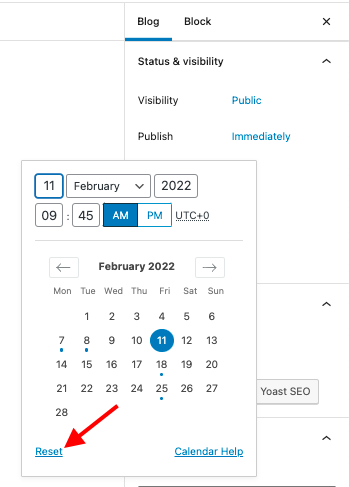
26. Desautorizar enlaces tóxicos
Los vínculos de retroceso de sitios tóxicos pueden debilitar la optimización del motor de búsqueda de su sitio web. Esto conducirá a menos visitantes orgánicos.
Los vínculos de retroceso pueden ser tóxicos, ya sea orgánicamente o como resultado de esfuerzos previos de vinculación menos que blancos.
Si no sabe cómo desautorizar los enlaces tóxicos, puede encontrar más información en las Directrices de Google.
27. Revise la página sobre nosotros y los derechos de autor
Mantener la información de derechos de autor de su sitio web es tan importante como mantener su sitio web actualizado. Esto fomenta la confianza de su audiencia.
Puedes hacerlo automáticamente con esta función de PHP.
<?php echo date("Y"); ?>Preguntas frecuentes sobre las tareas de mantenimiento de WordPress
¿Con qué frecuencia debo mantener el sitio web de WordPress?
Los sitios web de WordPress requieren mucho cuidado. Algunas tareas deben realizarse todos los días (supervisión del tiempo de actividad, copia de seguridad, etc.), mientras que otras, como la optimización de la base de datos, pueden realizarse con menos frecuencia.
¿Cuánto tiempo lleva mantener los sitios de WordPress?
En promedio, el mantenimiento de un sitio de WordPress toma aproximadamente 1 hora por semana, pero esto puede cambiar si se necesita un desarrollo personalizado.
¿Es necesario el mantenimiento de WordPress?
¡Sí, sí y sí! Si no mantiene los sitios de WordPress, se volverán más lentos, se clasificarán mal y eventualmente se romperán.
¿Cuáles son las mejores herramientas para mantener los sitios de WordPress?
Puede mantener fácilmente varios sitios de WordPress con las herramientas adecuadas: WP Umbrella, WP Rocket, Imagify y el complemento de verificación de enlaces rotos.
¿Puedo automatizar el mantenimiento de WordPress?
Con las herramientas adecuadas, puede automatizar la mayoría de las tareas enumeradas en este artículo.
¿Necesito un paquete de mantenimiento de WordPress si tengo un alojamiento administrado de WordPress?
Los proveedores de alojamiento de WordPress administrado suelen ser más rápidos. También lo ayudarán a administrar su sitio web con alguna característica única. Dicho esto, no cubre todo y aún deberá realizar las operaciones de mantenimiento por su cuenta.
¿Qué es el modo de mantenimiento de WordPress?
Puede mostrar el modo de mantenimiento en lugar de un sitio roto a sus visitantes durante el mantenimiento. Puede habilitar el modo de mantenimiento de WordPress con el complemento de modo de mantenimiento de WP o el complemento de SeedProd.
Automatización del mantenimiento de WordPress
Esta lista de verificación proporciona un excelente lugar para comenzar a desarrollar su plan de mantenimiento, ya que tratamos de encontrar una frecuencia óptima para la mayoría de los sitios web.
Haga suya esta lista de verificación y siéntase libre de ajustar la frecuencia para su sitio web. Por ejemplo, no necesita hacer una copia de seguridad diaria de su sitio web si es puramente estático.
Por otro lado, mantener un sitio web de WooCommerce puede requerir más trabajo y una mayor frecuencia.
Esto no debería ser abrumador, ya que puede automatizar la mayoría de sus tareas de mantenimiento de WordPress con WP Umbrella.
Esperamos que esta lista de verificación lo ayude a mantener sus sitios de WordPress de manera eficiente. También te puede interesar nuestro artículo sobre las mejores herramientas para desarrolladores de WordPress.
